はじめまして。Chromebookを愛用して2年経過、普段はメーカーで機械設計をしているベルと申します
コストは抜群ですが、パフォーマンスがいまいちな、低スペックChromebook
パフォーマンスを最大にする使い方、知りたくありませんか?
この記事では、Chromebookのパフォーマンスを最大にする、オススメな使い方をご紹介します

ASUSのChromebook『Detachable CZ1』を2年近く使用した、レビュー記事も兼ねています

- はじめてChromebookを買おうとしている
- Fireタブレットから乗り換えて、使い勝手が悪くなった
- アプリの動作が遅すぎる

低スペックChromebookの基本は、Chromeブラウザでの運用
Androidアプリを使ったり、アプリを複数立ち上げるのはNGです
低スぺChromebookを、コスパ最強タブレットPCにできる使い方
- 作業はブラウザ上で行う
- 欠点はアクセサリーでカバー
- アプリ数は制限する
私自身、Fireタブレットから『Detachable CZ1』に乗り換えました
乗換直後は、Fireタブレットと同じように使っていましたが、なんだか使い勝手が悪い
しかし2年近く使い、パフォーマンスを発揮する方法が、ようやくわかってきました
今回は、その使い方をご紹介します

Chromebookで仕事やエンタメ
あらゆる用途でサクサク使えるようにして、快適に作業しましょう
Chromebookをフル活用する方法
Chromebookを最大限使う方法は、次の3つです
- 作業はブラウザ上で行う
- 欠点はアクセサリーでカバー
- アプリ数は制限する
順番に解説していきます
作業はブラウザ上で行う
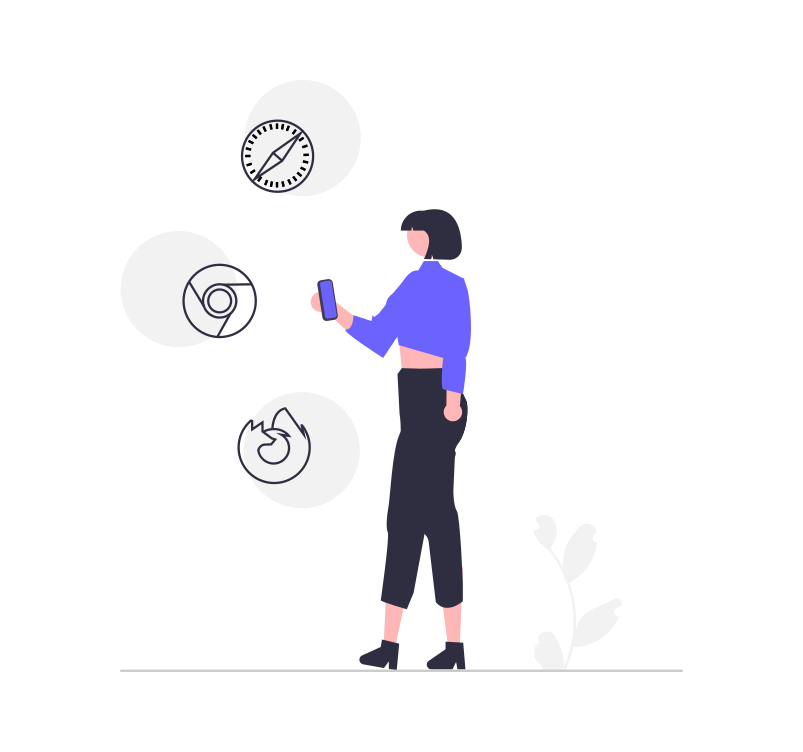
Chromebookは、ブラウザメインで使うようにしましょう
理由は、Chromebookに搭載している”Chrome OS”が、「作業をWeb上で行うこと」を前提に作られているため
例えば、いままでPCやタブレットでしていた作業は、次のように置き換えるのがオススメです
| PC・タブレット | Chromebook |
|---|---|
| Excel,Word,PowerPointのようなOfficeソフト | “Microsoft 365 for the web“や”Google Workspace“ |
| Primevideoアプリでダウンロード・視聴 | ブラウザでPrimevideo視聴 |
| メモアプリ | メモアプリのHPにブラウザから接続 |
| 動画編集や音楽作曲 | リモートデスクトップでメインPCに接続して行う |
| Line・Twitter・Instagramアプリ | ブラウザでHPに接続して確認 |
つまり、今までソフトやアプリでしていた作業は、基本的にブラウザ上で行う
こうすることで、低スぺChromebookでも、快適に作業することができます

正直、メインPCが別にある方は、すべての作業をリモートデスクトップで行うことで、低スぺChromebookでも快適に作業可能です
欠点はアクセサリーでカバー

不満がある時は、マウスや別売りキーボードを使う等、アクセサリーを充実させたら解消できます
低スぺChromebookタブレットでは、どうしても不満に感じることが出ます
- 思ったところをタッチできない
- タッチしても反応が鈍い
- キーボードが打ちづらい
- スクロールしたつもりが選択になってしまう
上記は、私が実際に『Detachable CZ1』を使って、感じた不満です
しかし、別売りのマウス・キーボードを接続したら、不満がなくなりました

マウスが必要なら、「せっかくタブレットを買ったのにメリットが台無しでは?」と思うかもしれません
しかし、実際に画面を触りたくなる場面は、意外と少ないです
このように、Chromebookの不便なポイントは、アクセサリーで解決していきましょう
幸い、Bluetoothは問題なく接続可能
反応も速くて、優秀です
アプリ数は制限する
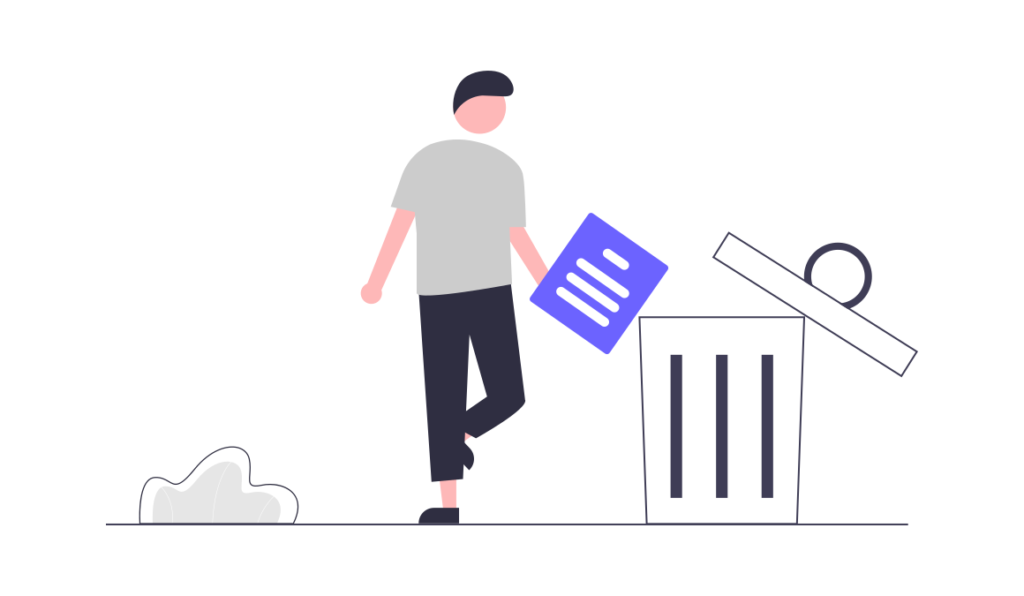
低スぺChromebookでは、使用するアプリは極力減らしましょう
理由は、Chromebookに搭載されているChrome OSが、アプリ操作に向いていないため
私も、最初はPrimevideoのようなアプリを入れて、使用していました
しかし、「フリーズ→落ちる」が多発
そして、「ひょっとして、ブラウザで動かす方が速いのでは?」と気づき、アプリからブラウザメインへ転換
予想通り、ブラウザメインにすることで「フリーズ→落ちる」ことはなくなり、今ではサクサク動いてくれています

”スペックがすべてではない”ということを、身を持って知りました
【対処法有】Chromebookに不向きな使い方
- Androidアプリの多用
- オフラインがメイン
- Google Chromeを使わない
Chromebookに向いていない、使い方をご紹介します
対処法も合わせてご紹介しますので、参考にしていただければ幸いです
Androidアプリの多用
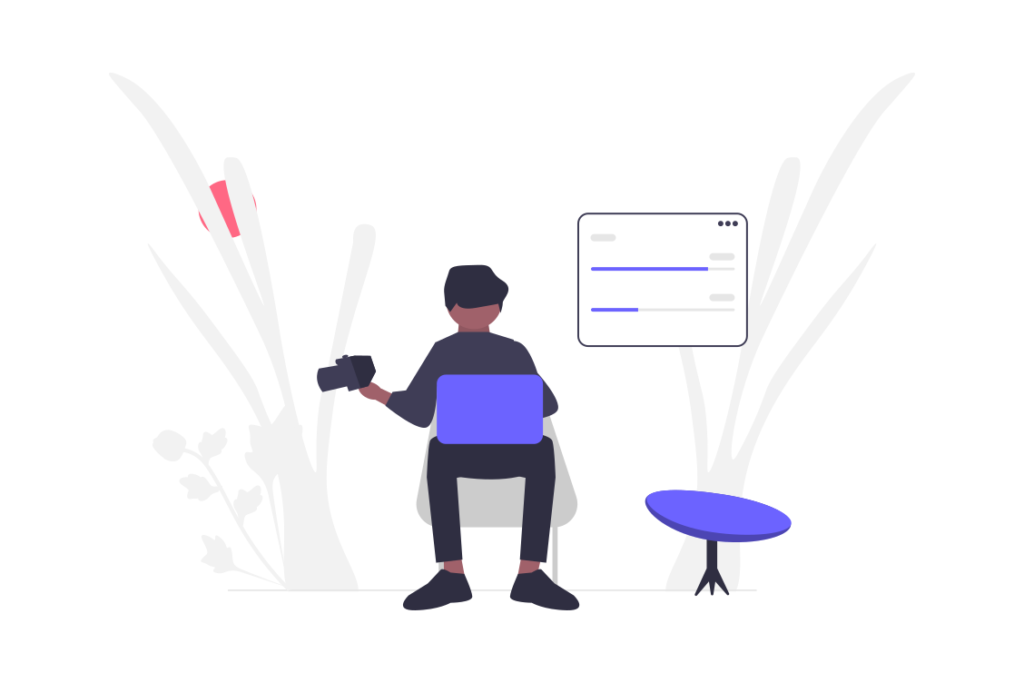
アプリをたくさんインストールして、多用する使い方は、Chromebookには向いていません
理由は、Chromebookに搭載されているChrome OSが、ブラウザメインでの使用を想定しているため
例えば、”Youtube”をアプリから使う場合と、ブラウザから使う場合で、速度が異なります
アプリの方は非常に時間がかかるか、フリーズします
一方でブラウザからサイトにアクセスするのは一瞬です

元々ほとんどのアプリが、Chrome OS前提で作られていないため、動作が不安定なことも多いです
基本は、ブラウザからサイトにアクセスが好ましいです
【対処法】ブラウザからサイトにアクセスしましょう
オフラインがメイン
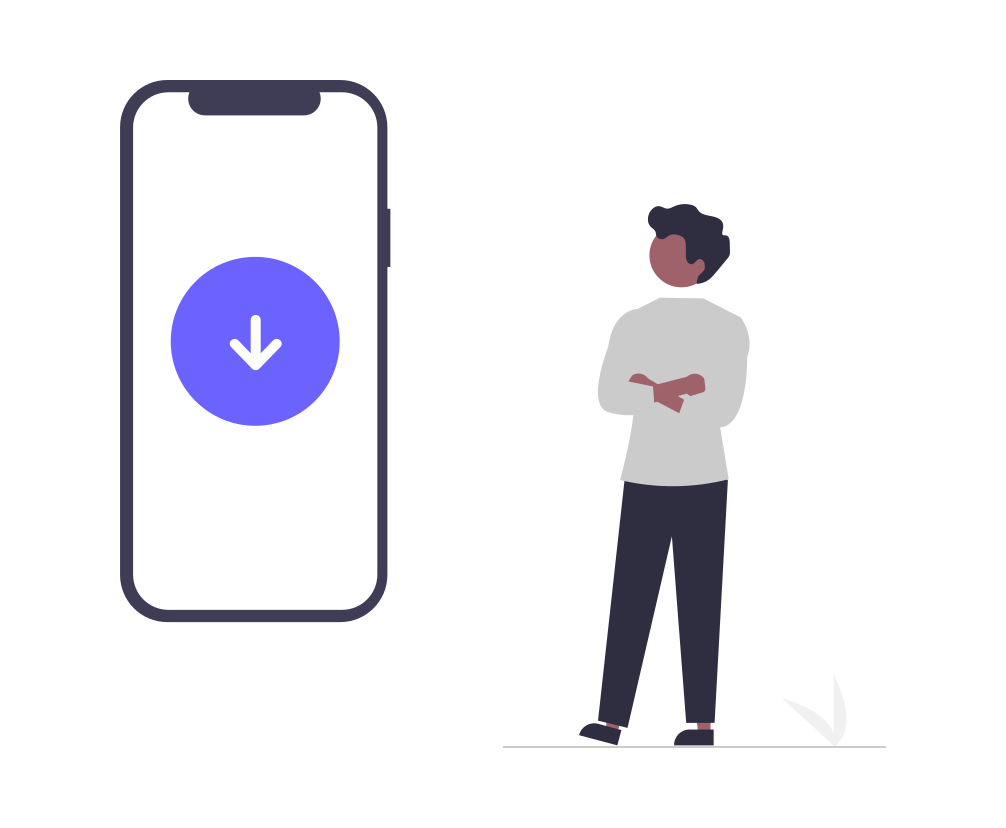
オフラインで動画や音楽を楽しみたい方は、向いていない可能性が高いです
理由は、再生アプリが、動かない場合があるため
実際に、私はPrimevideoでダウンロードして、再生していました
しかし、たまに止まったり、ダウンロードしたはずが、最後までダウンロードしきれていない場合がありました
そのため、基本はブラウザ上での閲覧をオススメします

一方、KindleやDMMブックスは少し立ち上がりが遅いですが、ダウンロードしたデータを問題なく、閲覧することができました
【対処法】ダウンロードするのは電子書籍のみ。動画や音楽はオンラインで楽しむのがオススメ
Google Chromeを使わない
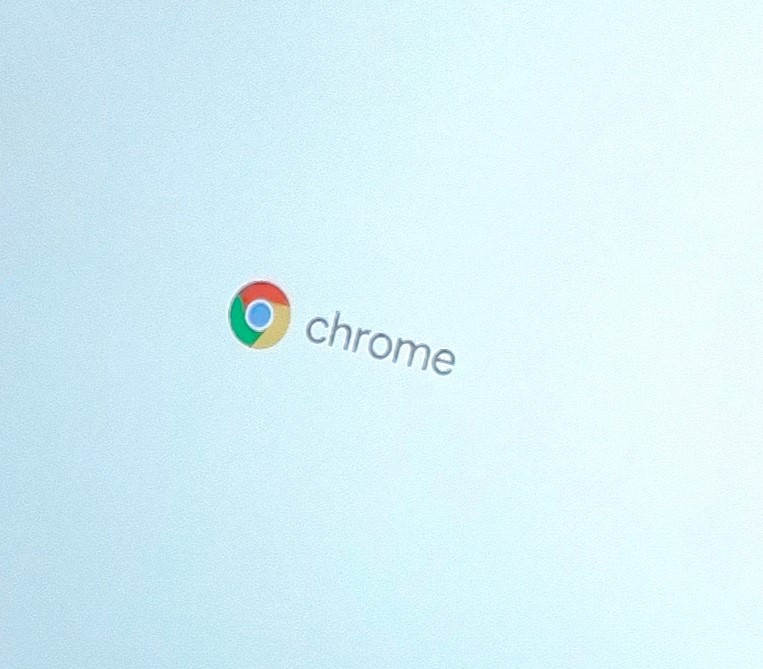
Googleのブラウザである、”Google Chrome”を使わない方は、Chromebookが向いていません
理由は、”Chromebook”というだけあり、Google Chromeとの相性が抜群によいと感じるため
フリーズして落ちるようなことはありませんし、更新も自動で、安全かつ快適に使用できています
スマホやメインPCとの同期も可能で、使い勝手も良いです
Google Chromeを使わないこだわりがあるならば、別のAnroidタブレットやIPadを使うことをオススメします
【対処法】Google Chromeを使いましょう
他のブラウザにこだわりがある場合は、IPadやAndroidタブレットを検討しましょう
2年使って気になったこと
Chromebook『Detachable CZ1』を2年使用して、気になったことをご紹介します
- Chromebookに共通すること
- 『Detachable CZ1』ならではのこと
二つに分けて、詳しく書いていきます
Chromebookによるところ
Chromebookならではの気になることは、使用用途が限られるということ
これに尽きます
アプリは基本使えないため、ブラウザメインとなると、「ブラウザでできること」に作業が限定されてしまいます
思ったよりも、ブラウザ上で済む作業は多かったです
しかし、ブラウザではアプリと使い勝手が変わるものがほとんどです
そのため、アプリメインに使いたい方は、やはり通常のWindowsPCやMacがオススメです
『Detachable CZ1』によるところ
- 画面の感度がいまいち
- 動きが遅い
- バッテリー持ちが悪い
- ペンは使えない
- 付属のケースはバカ重い
- 付属のキーボードは薄いが軽くない
『Detachable CZ1』は安価なため、気になることはたくさんあります
しかし、そのどれもがマウスや別売りキーボードで解決できます
また、付属のケースが重い問題ですが、ケースが無くても傷が付きにくい外装、かつ頑丈ですので、私はケースは外して使用しています

ケースについているキックスタンドは使えなくなるため、無印のスマホスタンドやIKEAのスタンドを使用しています
スタイラスペンを使うには、スペック不足に感じます
もう少しスペックの高いタブレットか、液タブ・ペンタブを別途購入するのがオススメ
また、イヤホンジャックがあるのは、使う人には地味に便利で助かると思います

まとめ:低価格Chromebookは使い方で化ける端末
低価格Chromebookが向いている方
- メインPCが別にあり、Chromeリモートデスクトップの使用に抵抗がない方
- 今までの作業を、ブラウザメインに移行できる方
- ちょっとした調べごとや、電子書籍くらいしか使わない方
PCやタブレットでの作業を、ブラウザメインに移行できる人には、神タブレットになり得る端末
低価格・低スぺでも、「工夫次第で快適に作業できる」というのを教えてくれる1台です

私は、ブログの下書きや、ブラウザでの動画視聴
また、リモートデスクトップで、メインPCに接続して使っています
『Detachable CZ1』は生産終了っぽい?今から買うのにおすすめ機種
Chromebookのオススメはこちら

『Detachable CZ1』の後継機種は6万円近くするため、タブレットでもハイエンドモデルや、IPadが選択肢に入ってきます
Androidタブレットのオススメはこちら
【余談】私のChromebook『Detachable CZ1』購入のきっかけ
私個人の、Chromebook購入のきっかけです
購入時の参考にしていただければ幸いです
- 使っていたイヤホンのバッテリーが劣化
- 完全コードレスイヤホンが欲しくなった
- 物理ボタンが欲しい
『Detachable CZ1』を購入する前は、AmazonのFire8を使用していました
そのころ、電子書籍を読む機会が増えたり、ブログをはじめた時期になります
さらにFire8がフリーズすることも増えてきたため、買い替えを検討
もう少し大画面で、使い勝手のいい安価なタブレットを考えていました
ちょうどそのころ、Chromebookが話題になっていたので、購入した次第です
3万円で試してみたかったスタイラスペンやケース、キーボードも付いてくるモデルでだったのが決め手でした

